想装win7新的硬盘怎么分区 gpt工作为硬盘分区办法
- 更新日期:2016-12-28 人气:专注于win10系统官网 来源:http://www.vf28.com
想装win7新的硬盘怎么分区 gpt工作为硬盘分区办法
对于刚买回来的全新电脑,它的硬盘都是新的,因此,用户如果要使用的话就必须先给硬盘分区,那么该如何对新硬盘进行分区呢?许多用户都是茫然的,下面就跟随主编一起来看看怎么给新硬盘分区的处理办法吧。
第一步:下载pE工具到u盘,进入pE系统后,双击“disKGEnius.ExE”
第二步:检查所需要分区的硬盘容量大小,以免误分其它硬盘
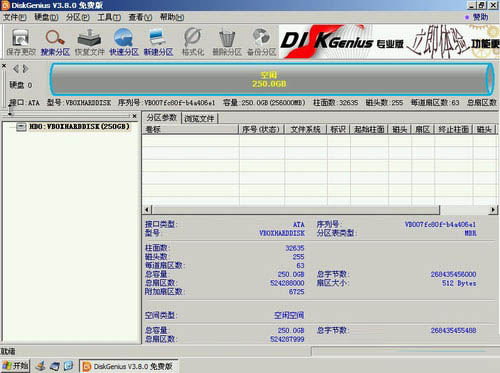
新硬盘如何分区
第三步:查看所需要分区硬盘的位置,看清楚品牌容量
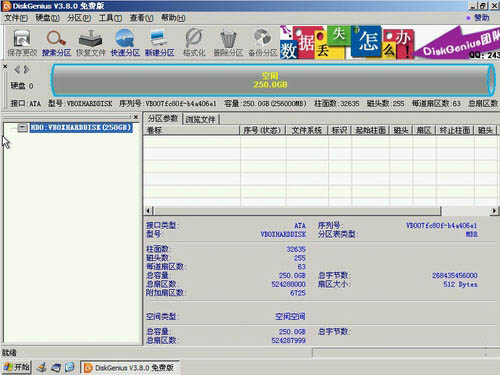
新硬盘如何分区
第四步:鼠标右击所需要分区硬盘的标识并弹出选择菜单
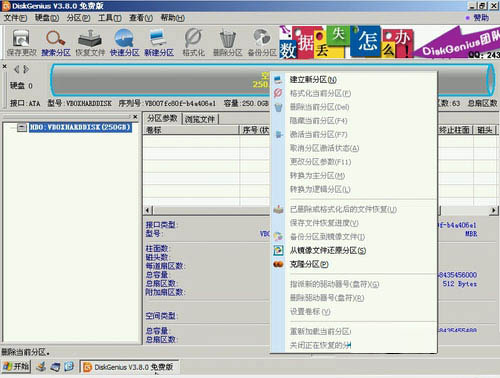
新硬盘如何分区
第五步:鼠标箭头平行右移并下移到“快速分区”选项,点击进入

新硬盘如何分区
第六步:选择所需要分区的数目或手动选择硬盘分区数目,并“重建引导记录”保持不变

新硬盘如何分区
第七步:硬盘主分区默认不变

新硬盘如何分区
第八步:鼠标单击主分区容量大小区域,修改系统所在盘C盘容量(建议xp系统大于20G,window10系统大于30G)
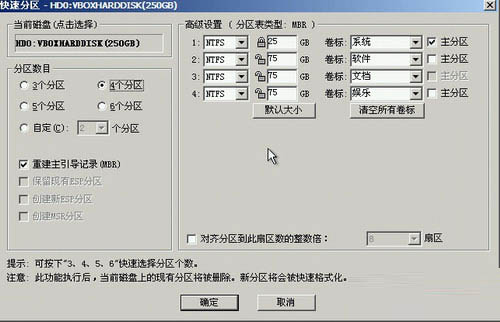
新硬盘如何分区
第九步:修改分区数目的容量大小。并点击其它分区容量空白处,自动调整具体容量第十步:配置分区容量完毕,点击确定
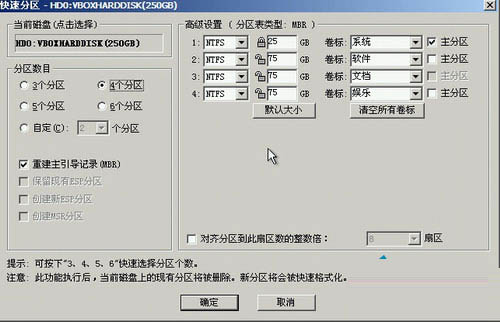
新硬盘如何分区
第十一步:需要分区的硬盘正在自动分区并格式化中,需要分区的硬盘现已分区完成,可以关上并安装操作系统。
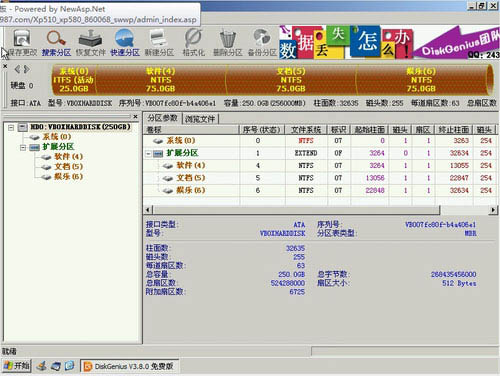
新硬盘如何分区
通过以上几个步骤的操作,相信用户们对硬盘的分区有了一定的知道了,可以自己动手学起来,这样需要用到时就不用麻烦别人了。众多精彩内容继续关注通用pE工具箱官网。
相关系统
-
 萝卜家园Win10 64位 优化装机版 2020.11未经数字签名的驱动可以免去人工确认,使这些驱动在进桌面之前就能自动安装好,更新和调整了系统优.....2020-10-16
萝卜家园Win10 64位 优化装机版 2020.11未经数字签名的驱动可以免去人工确认,使这些驱动在进桌面之前就能自动安装好,更新和调整了系统优.....2020-10-16 -
 新萝卜家园Windows xp 精致装机版 2020.08通过数台不同硬件型号计算机测试安装均无蓝屏现象,硬件完美驱动,该系统具有全自动无人值守安装.....2020-08-02
新萝卜家园Windows xp 精致装机版 2020.08通过数台不同硬件型号计算机测试安装均无蓝屏现象,硬件完美驱动,该系统具有全自动无人值守安装.....2020-08-02 -
 电脑公司Win10 多驱动装机版 2020.12(64位)首次登陆桌面,后台自动判断和执行清理目标机器残留的病毒信息,以杜绝病毒残留,集成了最新流.....2020-11-16
电脑公司Win10 多驱动装机版 2020.12(64位)首次登陆桌面,后台自动判断和执行清理目标机器残留的病毒信息,以杜绝病毒残留,集成了最新流.....2020-11-16 -
 雨林木风Win10 绝对装机版 2020.08(32位)在不影响大多数软件和硬件运行的前提下,已经尽可能关闭非必要服务,关闭系统还原功能跳过interne.....2020-07-13
雨林木风Win10 绝对装机版 2020.08(32位)在不影响大多数软件和硬件运行的前提下,已经尽可能关闭非必要服务,关闭系统还原功能跳过interne.....2020-07-13 -

番茄花园 ghost win10 64位专业版镜像文件v2019.10
番茄花园 ghost win10 64位专业版镜像文件v2019.10集成了最新流行的各种硬件驱动,几乎所有驱动能自动识别并安装好,首次进入系统即全部.....2019-09-17 -
 电脑公司Win10 64位 青年装机版 2020.06系统在完全断网的情况下制作,确保系统更安全,自动安装驱动、优化程序,实现系统的最大性能,终极.....2020-06-02
电脑公司Win10 64位 青年装机版 2020.06系统在完全断网的情况下制作,确保系统更安全,自动安装驱动、优化程序,实现系统的最大性能,终极.....2020-06-02